Сегодня, продолжая выполнять наши обязательства по обеспечению прозрачности, мы расскажем, как планируем оптимизировать развертывание следующего обновления компонентов. Эта оптимизация относится к устройствам c Windows 10 May 2019 Update. Для устройств c более ранними версиями Windows 10 процесс развертывания остается без изменений.
В апреле мы анонсировали улучшения в обновлении Windows 10 May 2019 Update, уделив особое внимание пользовательскому контролю, качеству и прозрачности. Это был набор улучшений, основанных на запросах рядовых потребителей, призванный улучшить процесс обновления Windows и сократить количество помех. И мы продолжаем совершенствовать механизмы развертывания, работая над следующим обновлением Windows 10.
Следующее обновление компонентов Windows 10
Следующее обновление Windows 10 (участникам программы предварительной оценки Windows оно известно как версия 19H2) будет представлять собой набор компонентов для повышения производительности, улучшения качества и расширения набора инструментов для корпоративных пользователей. Чтобы пользователи получали эти компоненты с наименьшими помехами для работы, мы будем развертывать это обновление по-новому, используя технологии обслуживания (такие как ежемесячное обновление) для пользователей May 2019 Update, решивших перейти на новую версию. Другими словами, любой, кто использует версию May 2019 Update, сможет обновить ее очень быстро, поскольку обновление будет устанавливаться как ежемесячное.
ОПТИМИЗАЦИЯ WINDOWS 10 — БЫСТРЕЕ В ИГРАХ, БЫСТРЕЕ В РАБОТЕ!!!
Для пользователей потребительских и коммерческих версий Windows 10, выпущенных до May 2019 Update (версия 1903), процесс обновления останется без изменений и будет выполняться так же, как выполнялась установка предыдущих обновлений компонентов Windows 10, с помощью тех же инструментов и процедур.
Поскольку этот выпуск Windows будет сентябрьским, коммерческие клиенты, использующие версию 19H2 Windows 10 Корпоративная или Windows 10 для образовательных учреждений, по-прежнему получат 30 месяцев обслуживания; подробнее об этом см. здесь.
Что дальше?
Как и для всех наших обновлений компонентов, мы следуем многосторонней стратегии обеспечения качества, которая включает автоматическое и ручное тестирование и использует программу предварительной оценки Windows для получения отзывов пользователей и данных о качестве. Следующее обновление Windows 10 не будет в этом отличаться. Мы начнем выпускать сборки 19H2 для участников программы предварительной оценки Windows в круге позднего доступа (Slow ring) с сегодняшнего дня, новые функции будут появляться в этих сборках по мере готовности.
Примечание: некоторые участники программы предварительной оценки могут увидеть новые компоненты не сразу, поскольку мы используем управляемый выпуск компонентов (controlled feature rollout, CFR) 1 , чтобы улучшить впечатление пользователей от общего качества сборки. Широкую доступность следующее обновление Windows 10 получит позже в этом календарном году. Подробнее о сборках, доступных участникам программы предварительной оценки, мы будем рассказывать по мере выпуска новых версий 19H2 (круг позднего доступа, Slow ring) и 20H1 (круг быстрого доступа, Fast ring). Участники, выбравшие круг быстрого доступа, оценивают сборки 20H1 из ветви Development Branch с 14 февраля.
Мы будем предоставлять больше информации о новых функциях по мере приближения к выпуску следующего обновления Windows 10. Мы продолжаем совершенствовать способы беспроблемного обновления Windows 10 и с нетерпением ждем ваших отзывов.
1 Контролируемый выпуск компонентов (Controlled Feature Rollout, CFR) — метод постепенного развертывания новых компонентов путем поэтапного контролируемого увеличения аудитории.
Источник: blogs.windows.com
Программа улучшения качества обслуживания клиентов в Microsoft Windows
Мультики про машинки новые серии 2017 — Кто сильнее! Лучшие мультфильмы для детей /#мультик игра

Windows, Xbox 360, игрокам PlayStation 3 придется подождать до следующего года для BioShock 2.
Отключить программу улучшения качества программного обеспечения Windows

Узнайте, как отключить программу улучшения качества работы с Windows, используя объект групповой политики / GPEDIT или реестр Windows в Windows 10 .
Устранение неполадок обслуживания системы: Запуск задач обслуживания компьютеров Windows

Использование средства устранения неполадок обслуживания системы в Windows 10/8/7 для автоматического обнаружения и устранения общих проблем обслуживания например, сломанные ярлыки на рабочем столе, неиспользуемые значки, ошибки объема диска и неправильное отображение системного времени
Источник: ru.joecomp.com
Отключить программу улучшения качества Windows

Geoffrey_Carr
Ранее мы рассмотрели программу улучшения качества обслуживания клиентов и увидели, как пользователь может легко отказаться от нее с помощью панели управления. Сегодня мы увидим, как вы можете отключить или отключить Программа улучшения качества Windows с помощью Групповая политика или реестр в Windows 10.
Отключить программу улучшения качества Windows
Использование редактора групповой политики  Одновременно нажмите клавишу Windows + R. В диалоговом окне «Запустить», которое появляется на экране вашего компьютера мгновенно, введите gpedit.msc и нажмите «ОК». Затем, когда откроется главный экран редактора локальной групповой политики, перейдите к следующему параметру: Computer Configuration > Administrative Templates > System > Internet Communication Management > Internet Communication settings В правой панели найдите параметр «Отключить улучшение качества Windows» и дважды щелкните его, чтобы открыть его Свойства.
Одновременно нажмите клавишу Windows + R. В диалоговом окне «Запустить», которое появляется на экране вашего компьютера мгновенно, введите gpedit.msc и нажмите «ОК». Затем, когда откроется главный экран редактора локальной групповой политики, перейдите к следующему параметру: Computer Configuration > Administrative Templates > System > Internet Communication Management > Internet Communication settings В правой панели найдите параметр «Отключить улучшение качества Windows» и дважды щелкните его, чтобы открыть его Свойства.
This policy setting turns off the Windows Customer Experience Improvement Program. The Windows Customer Experience Improvement Program collects information about your hardware configuration and how you use our software and services to identify trends and usage patterns. Microsoft will not collect your name, address, or any other personally identifiable information. There are no surveys to complete, no salesperson will call, and you can continue working without interruption. It is simple and user-friendly.
If you enable this policy setting, all users are opted out of the Windows Customer Experience Improvement Program. If you disable this policy setting, all users are opted into the Windows Customer Experience Improvement Program. If you do not configure this policy setting, the administrator can use the Problem Reports and Solutions component in Control Panel to enable Windows Customer Experience Improvement Program for all users. Выберите «Включено» и нажмите «Применить» и «ОК», чтобы сохранить изменения.
Использование редактора реестра Если ваша Windows не поставляется с редактором групповой политики, вы можете настроить реестр Windows, чтобы отключить эту функцию. Для этого введите regedit.exe в разделе «Начать поиск» и нажмите «Ввод», чтобы открыть редактор реестра Windows.
Перейдите к следующему ключу: HKEY_LOCAL_MACHINE SOFTWARE Policies Microsoft SQMClient Windows Если SQMClient а также Windows ключей не существует, создайте их, щелкнув правой кнопкой мыши Microsoft сначала и выберите «Создать»> «Ключ» в контекстном меню, а затем на созданном SQMClient затем создать Windows. 
Назовите это вновь созданное DWORD как CEIPEnable и установить его значение для 0. Перезагрузите компьютер с ОС Windows. Вы также можете отключить программу улучшения качества работы с Windows, используя файл ответов с автоматической установкой с помощью диспетчера сервера или отключив соответствующую задачу в планировщике заданий. Чтобы узнать больше об этом, посетите Technet.
Источник: ru.begin-it.com
Что такое CompatTelRunner.exe в Windows 10? Могу я его отключить?
CompatTelRunner.exe это Телеметрия совместимости с Microsoft процесс. Он периодически отправляет данные об использовании и производительности на IP-адреса Microsoft, чтобы можно было улучшить взаимодействие с пользователем и использование, а также исправить потенциальные проблемы. Он включен по умолчанию, и точки данных полезны для Microsoft для улучшения Windows 10. Однако некоторые пользователи сообщают, что он отображает высокую загрузку диска или процессора и, таким образом, замедляет работу их компьютера.
Телеметрия совместимости с Microsoft (CompatTelRunner.exe)
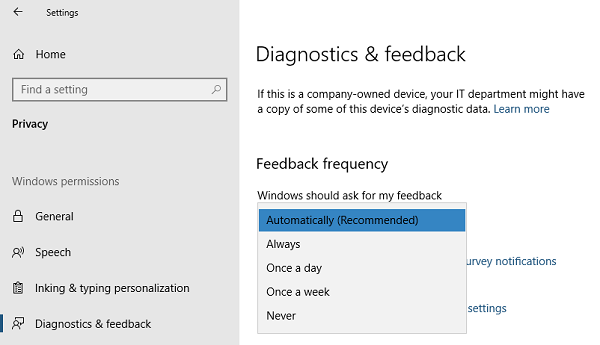
Телеметрия Windows — это системные данные, которые загружаются Связанный пользовательский интерфейс и телеметрия компонент. Он используется для обеспечения безопасности ваших устройств Windows. Это также помогает Microsoft улучшить качество Windows и сервисов Microsoft. CompatTelRunner.exe в Windows 10 — это программа, управляющая всем.
Если вы перейдете в «Параметры Windows»> «Конфиденциальность»> «Диагностика и обратная связь», вы можете настроить здесь телеметрию. Вы можете изменить частоту обратной связи с всегда на один раз в неделю или даже никогда. В том же месте есть возможность удалить диагностические данные.
Как отключить активность CompatTelRunner.exe?
Некоторые пользователи сообщают, что при запуске эта программа сканирует множество файлов на жестком диске и отправляет большой объем данных через Интернет. Он запускается, как только компьютер запускается, и эта активность замедляет работу компьютера и даже временами делает его не отвечающим.
Если вы хотите отключить CompatTelRunner.exe, вы можете сделать следующее:
1]Отключить задачи взаимодействия с приложением в планировщике задач

- Тип taskschd.msc в строке «Выполнить» и нажмите Enter.
- Планировщик заданий откроется.
- Перейдите в Библиотеку планировщика заданий> Microsoft> Windows> Application Experience.
- Выберите Средство оценки совместимости Microsoft задачу, щелкните ее правой кнопкой мыши и отключите.
Отключенная задача собирает телеметрические данные программы, если включена Программа улучшения качества программного обеспечения Microsoft.
Вместо этого вы также можете изменить время отправки данных.
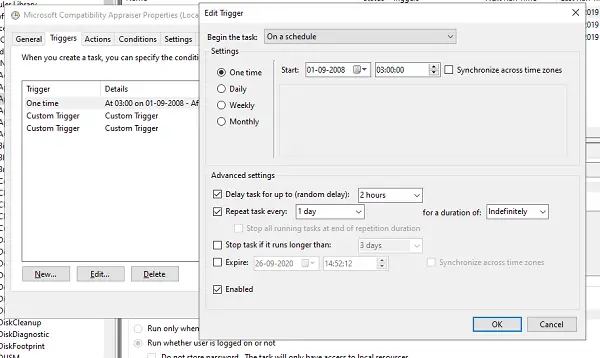
- Щелкните программу правой кнопкой мыши и выберите Свойства.
- Перейдите в раздел триггеров и дважды щелкните любой из триггеров, чтобы открыть его.
- Здесь вы можете изменить расписание программы, параметры повторения задачи, задержку и многое другое.
2]Отключить телеметрию Windows через редактор групповой политики
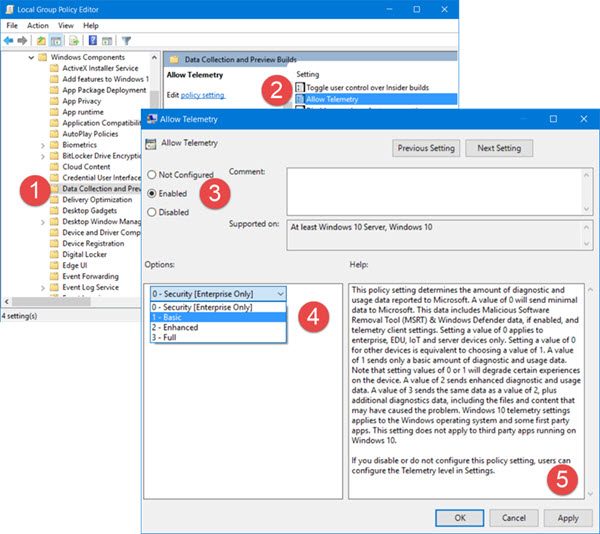
Windows Telemetry — это программа, которая собирает все виды данных в Windows. В Windows 10 есть четыре уровня телеметрии: безопасность, базовый, расширенный и полный. Вы можете использовать базовый уровень, чтобы уменьшить активность после перехода сюда в GPEDIT:
Computer Configuration > Administrative Templates > Windows Components > Data Collection and Preview Builds
3]Отключить телеметрию с помощью реестра
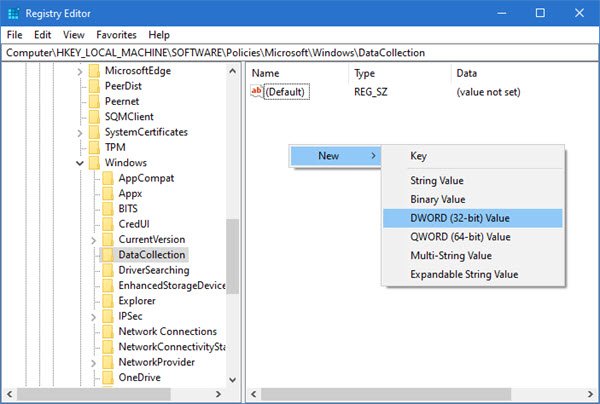
Запустите REGEDIT и перейдите к следующему ключу:
ComputerHKEY_LOCAL_MACHINESOFTWAREPoliciesMicrosoftWindowsDataCollection
Щелкните правой кнопкой мыши на правой боковой панели и выберите значение DWORD (32-разрядное).
Назовите ключ Разрешить телеметрию и присвоить ему значение 0.
Надеюсь это поможет.
Хотите знать об этих процессах, файлах или типах файлов?
Nvxdsync.exe | S vchost.exe | RuntimeBroker.exe | TrustedInstaller.exe | Файлы DLL или OCX | StorDiag.exe | MOM.exe | Хост-процесс для задач Windows.
Источник: zanz.ru